Wtedy widzimy jak zainstalować lub odinstalować WordPada w Okna 10 ten Program, który nie osiąga tego samego poziomu co Word, ale nie jest tak podstawowy jak notatnik.
W dzisiejszych czasach praca biurowa jest dość powszechna z powodów związanych z pracą lub nauką. Dlatego tak ważne jest posiadanie niezawodnego programu, który pozwala nam pisać bogaty tekst. Wiele osób domyślnie używa programu Word na swoim komputerze.
Jednak dla osób, które nie potrzebują tylu funkcji, co oferuje Word, istnieje alternatywa, która jest już zainstalowana w systemie Windows, a jest nią WordPad.
Chociaż nie jest to bardzo zaawansowane narzędzie, takie jak słowo ten Oferuje szereg przydatnych narzędzi do szybkiej edycji tekstu w dość prostym i intuicyjnym środowisku. Ty też masz wybór konwertuj pliki WordPad na Word bez problemu.
Jednak nie można zaprzeczyć, że jest to program, który nie jest używany bardzo ogólnie. Jeśli w ogóle go nie używasz i chcesz zaoszczędzić miejsce, najlepiej odinstalować go bezpośrednio z systemu Windows.
jest prosty proces a jeśli chcesz go ponownie zainstalować, nie martw się, ponieważ jest to również bardzo łatwe do zrobienia, a my pokażemy ci trochę więcej, jak wykonać te dwa zadania.
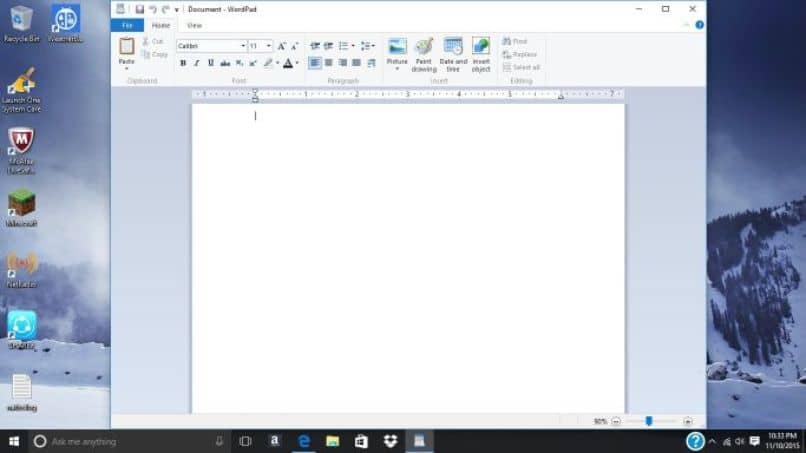
Jak zainstalować lub odinstalować WordPada w systemie Windows 10
- Musisz przejść do menu” Demarer „Wtedy w Jedność ” Parametry „Dostęp przez naciśnięcie ikony koła zębatego po lewej stronie menu” Demarer ”.
- Przez okno ” Parametry ” , powinieneś pójść do Jedność ” Konsultacje „A potem musimy wejść” Zastosowania i możliwości Na lewym pasku bocznym ekranu.
- Następnie musimy nacisnąć opcję ” Funkcje opcjonalne ”.
- Wyświetlane są różne funkcje systemu operacyjnego. Musimy tu zajrzeć ” Zeszyt ”.
- Po zlokalizowaniu kliknij WordPad, a tuż pod nim pojawi się szary przycisk ze słowami „ Odinstaluj ”.
- WordPad i pasek odinstalowywania pojawią się u góry tej sekcji i nie będą już dostępne w systemie Windows 10 po zakończeniu działania programu.
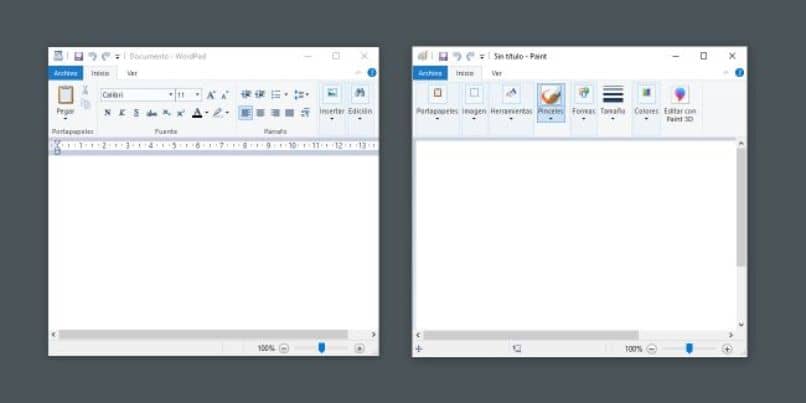
Jak zainstalować lub aktywować WordPada w systemie Windows 10
- Jeśli chcesz zainstalować lub ponownie aktywować WordPada, musisz przejść do Start> Ustawienia> Aplikacje> Aplikacje i funkcje na lewym pasku bocznym iw tej sekcji przejdziemy do „ Funkcje opcjonalne ”.
- Tutaj widzimy przycisk u góry z napisem „ Dodaj funkcję ”. Kliknij ten przycisk, a otworzy się nowe okno.
- W tej sekcji znajdziesz wiele funkcji systemu Windows 10. Jedną z nich jest WordPad. Po prostu go znajdź i wybierz kwadratową ikonę po jego lewej stronie.
- Następnie wystarczy kliknąć „ instalator Pozostało, aby rozpocząć proces instalacji i być ponownie dostępny jak zwykle w systemie Windows 10.
Jak wspomniano powyżej, WordPad nie jest tak zaawansowany jak Słowo, które pozwala nam importować, edytować i modyfikować Łatwo zdjęcia wśród innych bardzo interesujących opcji.
W przypadku, gdy WordPad nie ma nawet funkcji sprawdzania pisowni, co wielu z nas uważa za przydatne, ten program Word robi i sam jest jednym z najlepszych, jakie można znaleźć dzisiaj.
Proces instalowania lub odinstalowywania WordPada w systemie Windows 10 jest niezwykle prosty i nie zajmie więcej niż kilka minut. Można to również zrobić ze wszystkimi aplikacjami, które są wstępnie zainstalowane w systemie operacyjnym Microsoft.
Jeśli masz problem z nie zapisałeś Wordpada , nie martw się, będziesz mógł odzyskać swoje pliki, wykonując następujące kroki.